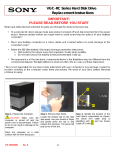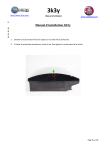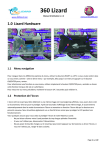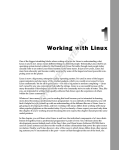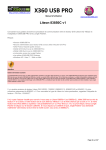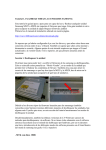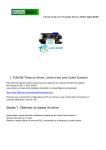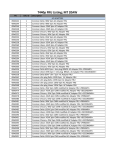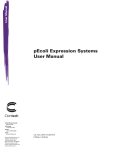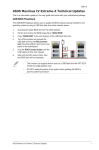Download Notice Trident Maximus
Transcript
Trident www.360lizard.com Manuel d’utilisation v 1.0 www.xavbox360.com Maximus Trident to Unlock Macronix VGC Repairs Page 1 sur 19 Trident www.360lizard.com Manuel d’utilisation v 1.0 www.xavbox360.com Débloquer le Macronix (Vendor ID : C2) Le tutoriel qui va suivre vous guidera au travers du processus de déblocage du Chipset Macronix du Lite-on SG-16D4S. Rappelez-vous qu’il est important de toujours avoir les dernières mises à jour en date, spécialement le firmware Gecko. Restez à jour en visitant www.360lizard.com ou rejoignez nous sur IRC #MaximusLizard on EFNet. Pour plus de commodité, vous trouverez un client IRC directement sur le site 360Lizard dans la rubrique Help/forum. Requis : - Maximus Lizard - Maximus Trident - Tournevis Phillips - Câble USB (fourni avec le Maximus Lizard) - Câble SATA (fourni avec le Maximus Lizard) - Firmware Lizard (Gecko 1.16 ou supérieur) - Maximus Toolbox v1.0.31 ou supérieur - Drivers Windows USB pour MAXIMUS LIZARD - Windows XP / VISTA / 7 – 32bit ou 64bit - MAC OSX (Parallels, Boocamp ou VWWare) Configuration Avant de connecter quoi que ce soit, vous devez d’abord installer les pilotes du Maximus Lizard. Ils sont signés et fonctionnent sur Windows XP / Vista / 7 en version 32bit et 64bit. Les pilotes devront être auto installés sur Windows 7 et Windows Vista. 1. Connecter le Lizard sur le PC à l’aide du câble USB 2. Contrôler la version Gecko de votre Lizard inscrite sur l’écran d’accueil ou en cliquant sur « Get Device Details » sous Toolbox (à partir de la version 1.0.30, Toolbox vous informe si une mise à jour est disponible pour votre Lizard) Page 2 sur 19 Trident www.360lizard.com Manuel d’utilisation v 1.0 www.xavbox360.com 3. Assurez-vous de bien avoir un lecteur Macronix, pour le confirmer, utiliser la fonction MTKintro dans SLiteon du Lizard. 4. Une fois certain que vous avez bien un lecteur C2 (Macronix), lancer la commande « Read Key from Slim Drive ». Faites la sauvegarde soit sur le PC soit sur le Lizard ( Référez‐vous au manuel de la Slim si vous n’êtes pas encore familiarisé avec cette étape) Page 3 sur 19 Trident www.360lizard.com www.xavbox360.com Manuel d’utilisation v 1.0 5. Ejecter le tiroir, retourner au menu d’accueil, déconnecter le Lizard et l’alimentation du lecteur. Nous allons maintenant démonter le lecteur (le tiroir doit être toujours éjecté !) a. Retirer les 4 vis sous le lecteur : b. Décoller délicatement la mousse se trouvant sur l’ouverture du lecteur Page 4 sur 19 Trident www.360lizard.com Manuel d’utilisation v 1.0 www.xavbox360.com c. Retirer le cache sous le lecteur. d. Retirer l’unique vis : Page 5 sur 19 Trident www.360lizard.com Manuel d’utilisation v 1.0 www.xavbox360.com e. Déconnecter les 3 nappes : f. Pousser la partie plastique et libérer la carte (pas besoin d’enlever les 5 fils !). g. Assurez‐vous de bien isoler la carte de toutes parties métalliques du lecteur, utilisez un morceau de mousse, un tapis anti‐static , pochette papier/carton etc.. Page 6 sur 19 Trident www.360lizard.com Manuel d’utilisation v 1.0 www.xavbox360.com h. Nettoyer la zone qui doit être coupée Page 7 sur 19 Trident www.360lizard.com Manuel d’utilisation v 1.0 www.xavbox360.com i. Grattez les trous des 3.3v et GND VIA j. Couper la piste Page 8 sur 19 Trident www.360lizard.com Manuel d’utilisation v 1.0 www.xavbox360.com 6. Connectez le Lizard et alimentez le lecteur (ex.. Maximus Xtractor 3) Page 9 sur 19 Trident www.360lizard.com Manuel d’utilisation v 1.0 www.xavbox360.com 7. Sur le Lizard, choisir UNLOCK/LOCK dans la section S‐Liteon. 8. Cette nouvelle fenêtre vous montre si votre lecteur est bloqué ou débloqué. Page 10 sur 19 Trident www.360lizard.com Manuel d’utilisation v 1.0 www.xavbox360.com 9. Appuyez sur le bouton OK pour débloquer le lecteur, vous pourrez lire ceci : « To HARD‐UNLOCK : Make sure the CUTS are done ». Appuyer sur OK pour continuer. Page 11 sur 19 Trident www.360lizard.com Manuel d’utilisation v 1.0 www.xavbox360.com 10. Une fois OK appuyé, vous pourrez voir flasher « Send Pulse Now… » 11. Alignez les 2 pattes du trident 3.3v et GND dans les trous. Page 12 sur 19 Trident www.360lizard.com Manuel d’utilisation v 1.0 www.xavbox360.com 12. Descendez le trident en appuyant, la LED rouge va s’allumer pour une seconde puis se sera au tour de la LED verte juste après. 13. L’écran du Lizard doit logiquement afficher « SPI UNLOCK SUCCESS ! » Page 13 sur 19 Trident www.360lizard.com Manuel d’utilisation v 1.0 www.xavbox360.com IMPORTANT !! Si en utilisant le trident vous restez bloqué sur la LED qui flash…il faudra ajuster la valeur ohmique sur ce dernier. Le potentiomètre installé à une plage de 0 à 100 Ohms ; le réglage par défaut est approximativement 15 à 25 ohms et doit fonctionner pour la majorité des lecteurs. Les meilleurs résultats ont été réalisés dans la zone des 10 à 20 ohms. 14. Vous avez réussi à débloquer votre lecteur avec succès !! Le lecteur peut être laissé débloqué. Il est également possible de bloquer le lecteur à nouveau bien que ce ne soit pas obligatoire. A partir de maintenant vous pouvez créer votre firmware et l’écrire sur votre lecteur, ou suivre les instructions qui suivent pour lancer un dump complet du lecteur ce qui est hautement recommandé. Page 14 sur 19 Trident www.360lizard.com Manuel d’utilisation v 1.0 www.xavbox360.com 15. Nous vous suggérons (mais vous n’êtes pas obligé) de procéder à une lecture complète du firmware. Rendez‐vous sur l’icône « Full Read Firmware » IMPORTANT La lecture complète du firmware requiert que celui‐ci soit envoyé sur votre PC. Cette fonction n’a pas encore été activée sur le mode Standalone ! 16. Appuyez sur le bouton OK pour lancer le dump complet. A partir de maintenant vous pouvez créer votre firmware et l’écrire sur votre lecteur, ou suivre les instructions qui suivent pour lancer un dump complet du lecteur ce qui est hautement recommandé. Page 15 sur 19 Trident www.360lizard.com Manuel d’utilisation v 1.0 www.xavbox360.com a. Etape 1 sur 4 faites un on/off sur le lecteur pour commencer. b. Etape 4 sur 4 faites un nouveau on/off et l’icône PC devrait apparaitre 17. Pour flasher le lecteur avec le firmware allez sur « Write FW to the Drive » 18. Après l’écriture du firmware vous pouvez re‐bloquer le lecteur (ce n’est pas obligatoire) et refaire la piste en ressoudant. Page 16 sur 19 Trident www.360lizard.com Manuel d’utilisation v 1.0 www.xavbox360.com 19. Sur le Lizard allez sur l’icône Lock/Unlock et appuyer sur OK 20. Appuyez sur OK pour valider le blocage Page 17 sur 19 Trident www.360lizard.com Manuel d’utilisation v 1.0 www.xavbox360.com 21. Spécifiez si vous souhaitez un blocage soft ou hard Page 18 sur 19 Trident www.360lizard.com Manuel d’utilisation v 1.0 www.xavbox360.com 22. C’est terminé !! 23. Remontez votre lecteur et amusez‐vous bien ! Merci à Carranzafp, VGC Repairs, et toute la Team Maximus. Traduction par Maitre Kanter – Xavbox Team le 09/08/2001 Page 19 sur 19